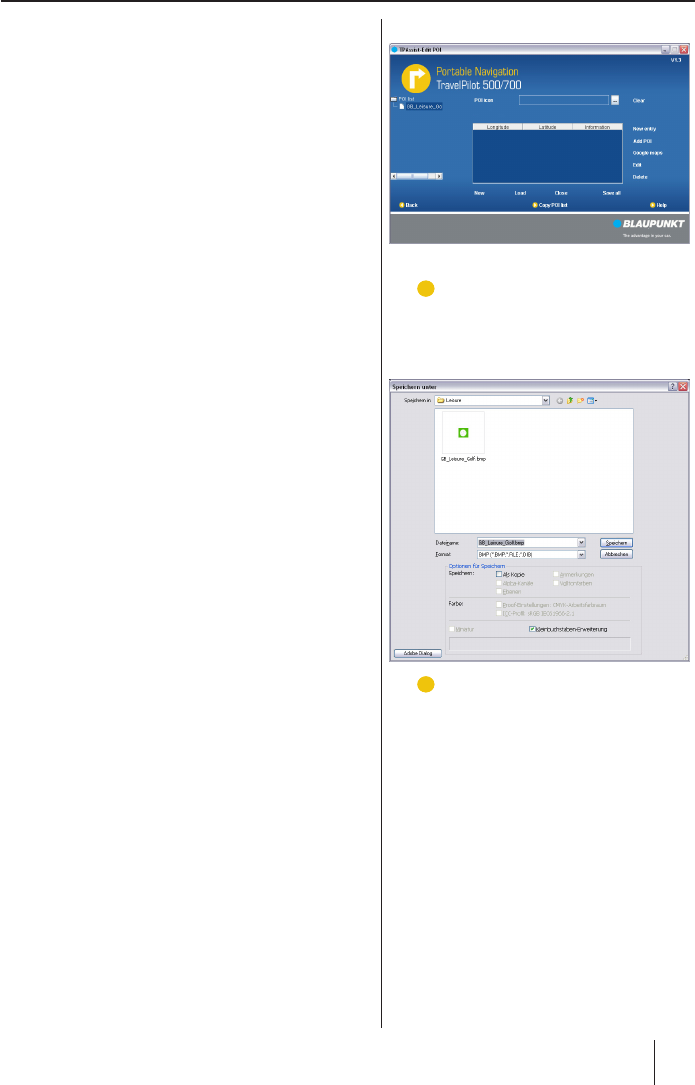Mes POI
5
Etape 3 – Affichage d'une liste de POI
Toutes les listes de POI chargées ou nouvellement
créées sont affichées dans la colonne gauche de l'édi-
teur de POI.
Cliquez sur une liste de POI pour l'éditer.
Etape 4 – Sélection du symbole de POI pour la
liste de POI
Vous pouvez sélectionner le symbole de POI pour la
liste de POI dans la fenêtre principale.
Cliquez sur le symbole de POI affiché dans le
champ POI icon (Icône POI) pour sélectionner
une image pour la liste de POI.
Le symbole de POI est affiché sur la carte lorsqu'il
porte la même désignation que la liste de POI cor-
respondante.
Etape 5 – Entrée de POI dans la liste
Dans le tableau, vous pouvez ajouter, effacer ou re-
nommer les POI individuellement. Les positions des
POI sont entrées avec leurs coordonnées :
Remarque :
Le symbole de POI peut être affiché dans
la carte uniquement s'il satisfait aux
conditions suivantes :
Même désignation que la liste de POI :
Abréviation du pays_Catégorie1_Ca-
tégorie2, par ex. « GB_Leisure_Golf.
bmp ».
Extension de fichier :*.bmp (Bitmap)
Taille : 22 x 22 pixels
Mode couleur : 8 bit color (RGB)
•
•
•
•
Remarque :
Le symbole de POI peut être affiché dans
la carte uniquement s'il satisfait aux
conditions suivantes :
Même désignation que la liste de POI :
Abréviation du pays_Catégorie1_Ca-
tégorie2, par ex. « GB_Leisure_Golf.
bmp ».
Extension de fichier :*.bmp (Bitmap)
Taille : 22 x 22 pixels
Mode couleur : 8 bit color (RGB)
•
•
•
•